
V súčasnosti existuje veľké množstvo aplikácií, pomocou ktorých môžeme nájsť stratený iPad, ktorý napriek tomu, že je úplne zadarmo, môže byť veľmi ťažké na použitie z dôvodu nedostatku zdrojov ktoré by sme mohli vyžadovať v určitom čase.
Aplikáciu s názvom „Nájdi môj iPhone“ budeme zatiaľ odporúčať aby sme mohli nájsť náš stratený iPad; Táto situácia by mohla znamenať, že mobilné zariadenie bolo zabudnuté niekde tam, kde sme boli, a nepamätáme si, že sme ho nechali. Môže tiež nastať prípad, keď nám bolo zariadenie odcudzené (ukradnuté), pričom sme sa ho museli v tejto chvíli pokúsiť urgentne získať späť.
Nainštalujte a nakonfigurujte aplikáciu iPad
Prvá vec, ktorú musíte urobiť, je ísť do Apple Store a umiestniť názov nástroja (prehľadaj môj iPhone); Len čo sme ho našli, pokračujeme v jeho inštalácii z rovnakého prostredia. Ak sme ho už predtým nakonfigurovali, musíme zadať bezpečnostné heslo. Potom musíme vyhľadať aplikáciu na domovskej obrazovke (ploche) nášho iPadu a okamžite ju spustiť.
V tom okamihu budeme požiadaní o zadanie príslušných poverení, ktoré predstavujú naše používateľské meno (e-mail) a samozrejme prístupový kód.
Po takomto postupe nás aplikácia upozorní, že nie je úplne aktivovaná alebo nakonfigurovaná.
Aby sme splnili túto ďalšiu úlohu, musíme prejsť na «nastavenie»Operačného systému nášho iPadu. Keď už tam sme, musíme hľadať iCloud z ľavého bočného panela.
Keď ju nájdeme, musíme aktivovať prepínač, aby bola aplikácia vždy aktívna (v polohe ZAPNUTÉ).
Neskôr musíme prejsť do aplikácie „nájsť môj iPhone“, aby sme si všimli, že všetko je nakonfigurované perfektne. iCloud zistil polohu iPadu v tejto chvíli z dôvodu povolení, ktoré sme nástroju ponúkli. Z tohto dôvodu sa okamžite zobrazí mapa s umiestnením nášho iPadu.
V pravom dolnom rohu mapy sú 3 alternatívy jej zobrazenia, čo naznačuje:
- Štandardná mapa.
- Hybridná mapa.
- Satelitná mapa.
Môžete si zvoliť ktorýkoľvek z nich, pretože každý z nich zobrazí presnú adresu, na ktorej sa momentálne nachádzate s iPadom (alebo kde sa nachádza, ak ho niekto ukradol).
Po nainštalovaní tejto aplikácie na iPad teraz vývojár navrhuje, aby sa na mobilnom zariadení prihlásil člen rodiny alebo priateľ aby sme sa mohli spojiť so strateným iPadom. Ak v tejto chvíli nemáme pomocný (sekundárny) iPhone, potom by sme mohli pomocou vlastného osobného počítača nájsť presné miesto, kde sa nachádza mobilné zariadenie.
Nastavujeme iCloud, aby sme našli náš stratený iPad
Najzaujímavejšia časť celého procesu začína v tejto chvíli, to znamená, že náš iPad môžeme nájsť z ľubovoľného konvenčného počítača. Aby sme to dosiahli, budeme musieť vykonať iba tento proces:
- Otvoríme náš internetový prehliadač (nezáleží na tom, ktorý použijeme).
- Zadávame adresu icloud.com
- Píšeme rovnaké poverenia, aké sú zaregistrované v nástroji, ktorý inštalujeme na iPad (e-mail a heslo)
- Najdôležitejšie aplikácie, ktoré sú nainštalované na iPade, sa zobrazia okamžite
- Vykonáme nástroj «prehľadaj môj iPhone»To, čo sme predtým nainštalovali na iPad.
- Opäť napíšeme heslo pre prístup k službe.
Túto 2. časť postupu, ktorú sme spomenuli, je možné vykonať na ľubovoľnom osobnom počítači, iba pomocou prehliadača, s ktorým sa cítime najpríjemnejšie.
Okamžite sa objaví mapa s umiestnením, kde sa nachádza iPad. S navrhovanou metódou by sme odteraz mohli nezabudnite iPad nájsť kedykoľvek, Či už sme to zabudli, alebo nám to niekto ukradol. Navrhovaná metóda slúži aj na to, aby sme ju mohli použiť v sekundárnom iPhone, ktorý nám ponúka niekoľko alternatív, aby sa iPad vrátil do našich rúk.
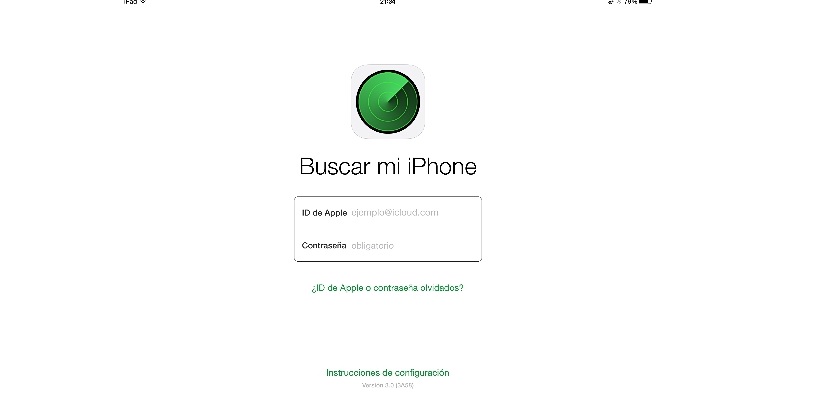

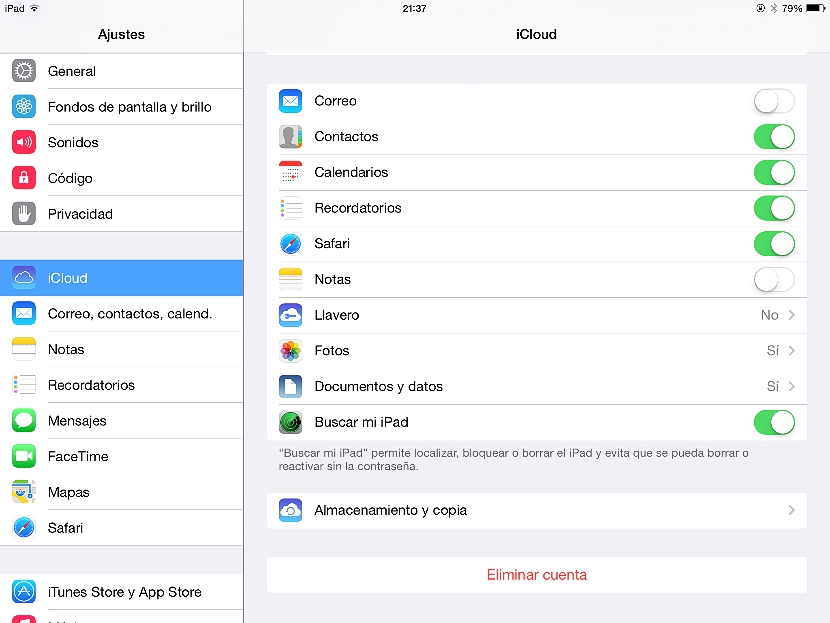
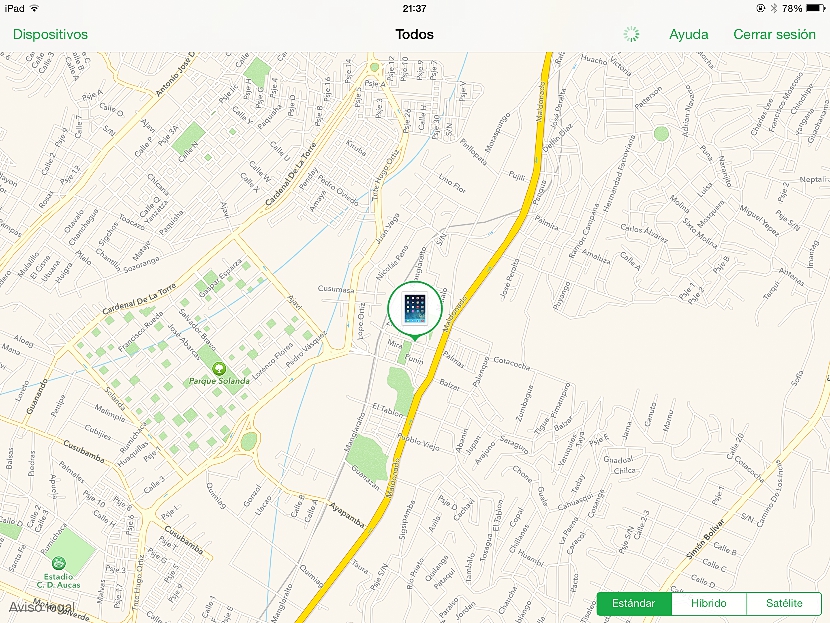
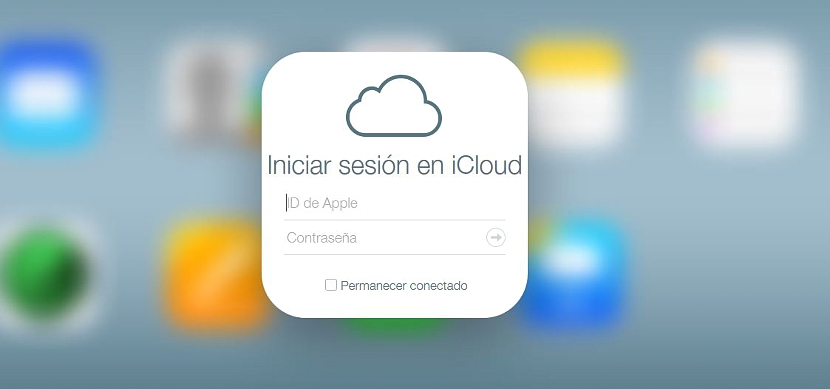
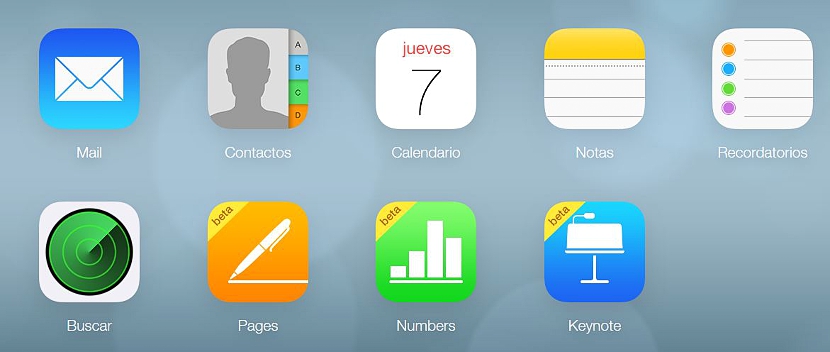
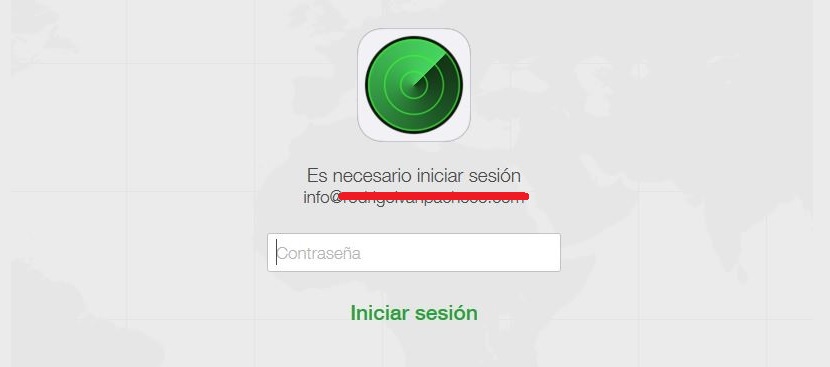
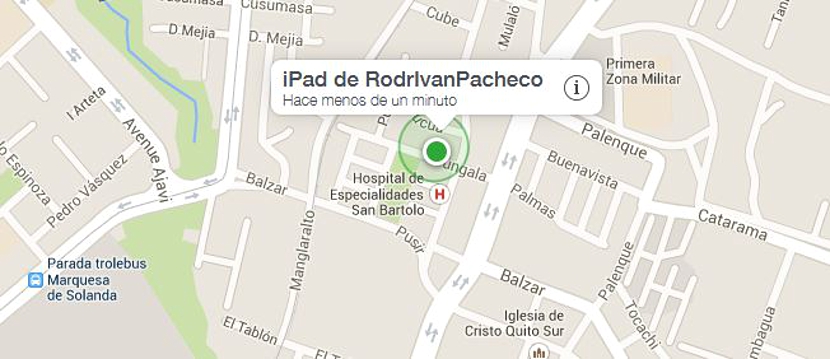
Pre google nexus 5 sa to robí rovnako?
Ak nájdete podobnú aplikáciu pre Android, samozrejme, ale nástroj navrhnutý v tomto príspevku hovorí „find my iPhone“, takže nemôže fungovať na samotnom zariadení Nexus. Každopádne, ak čoskoro nájdem alternatívu, zverejním ju. Zdravím a ďakujem za vašu návštevu, drahý Antonio.
Rodrigo, ďakujem za odpoveď a blahoželám k tvojmu blogu, ale bez ohľadu na to, koľko si myslím, nedokážem zistiť význam názvu tvojho blogu, som si istý, že za názvom je niečo iné, niečo dobré a súvisiace .
Na akékoľvek obavy odpovieme s potešením, drahý Antonio, ale v tejto chvíli musím objasniť niekoľko aspektov z úcty k návštevníkom tohto blogu, ako ste vy, manažér, správca, vlastník, koordinátor, spolupracovníci a ďalší. Som tiež trochu zmätený, pretože názov blogu je „Vinagre Asesino“ a názov každého článku ten, kto sa na ne pozrie, hoci v tomto svete blogovacích článkov sa hovorí „post“. V skutočnosti som jedným z mnohých redaktorov v blogu Vinagra Asesina a všetci dlžíme koordinátorovi a manažérovi, ktorý je vlastníkom blogu a siete všetkých z nich.
Keď mi povie, že „nepozná význam názvu blogu ...“, pretože otázka by sa technicky zamerala na „Aesino Ocot“. Teraz, ak sa otázka týka názvu článku (príspevku), myslím si, že by to bolo na: „Ako nájsť stratený iPad z počítača“, nie?
Tisíc ospravedlnení za takúto dlhú správu, vždy sa však snažíme vyriešiť všetky pochybnosti, ktoré môžu naši návštevníci vzniesť.
Zdravím a ešte raz ďakujem za vašu návštevu.
Ďakujeme za vysvetlenie a srdečne vás pozdravím.